Word for iPadの画面構成
Section 1 Word for iPad の導入
最終更新日時:2023/04/03 16:19:31
画面の左上には[戻る]とファイル名、その下には[元に戻す][やり直し]、右上には[モバイルビュー][操作アシスト][検索][共有][ファイル]が配置されていて、中央に[ホーム][挿入][描画][レイアウト][校閲][表示]の6つのリボンタブが配置されています。
Word for iPadの画面
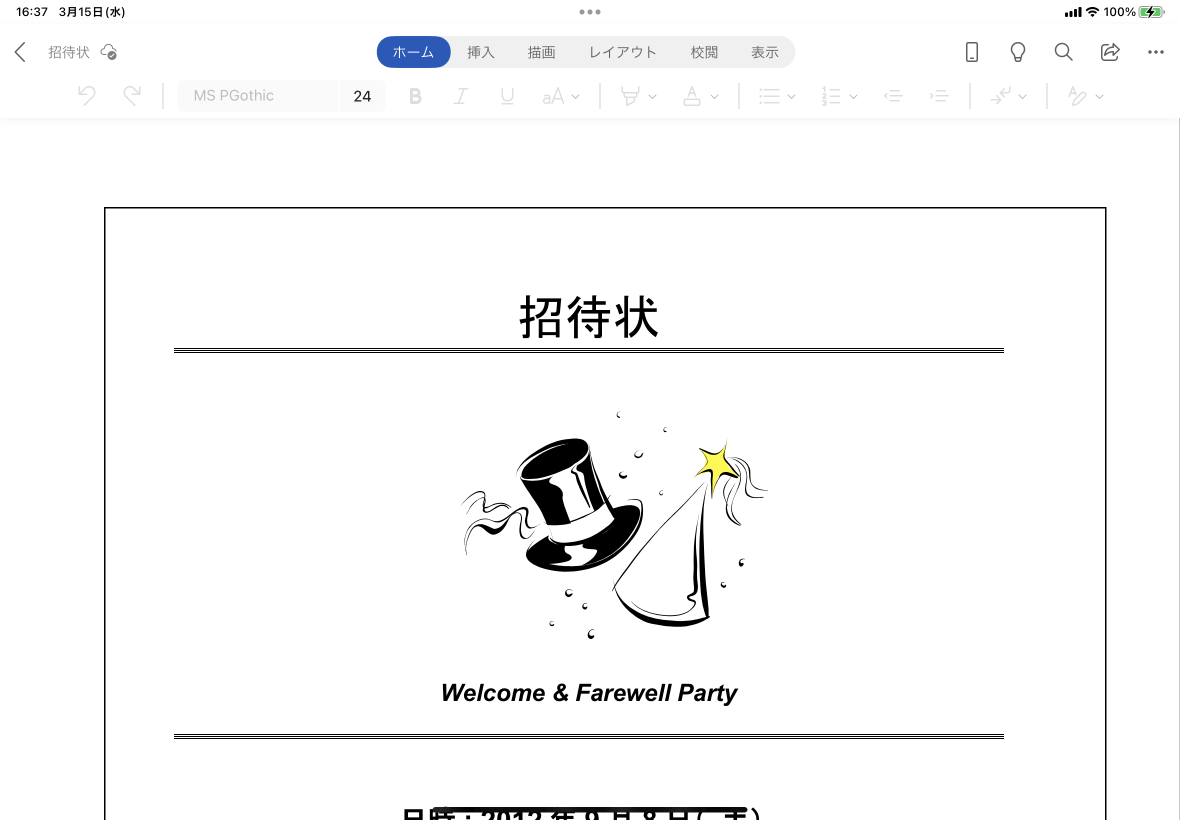
 [戻る]
[戻る]
編集中の文書ファイルを閉じるときに使います。
 [元に戻す]
[元に戻す] [やり直し]
[やり直し]
直前の動作を取り消したいときは[元に戻す]ボタン、元に戻したけどそれを取り消したい場合は[やり直し]ボタンをタップします。
 [モバイルビュー]
[モバイルビュー]
モバイルビューに切り替えます。Word for iPad バージョン 2.9からの新機能です。
 [操作アシスト]
[操作アシスト]
実行したい作業を入力してそのキーワードに一致したコマンドが表示され、操作をスムーズに行うことができます。 Word for iPad バージョン 2.1からの新機能です。
 [検索]
[検索]
テキストの検索や置換を行いたいときに利用します。
 [共有]ボタン
[共有]ボタン
OneDrive上にある文書をほかの人に共有したいときに利用します。ユーザーの招待、リンクのコピー、コピーの送信をすることが可能です。
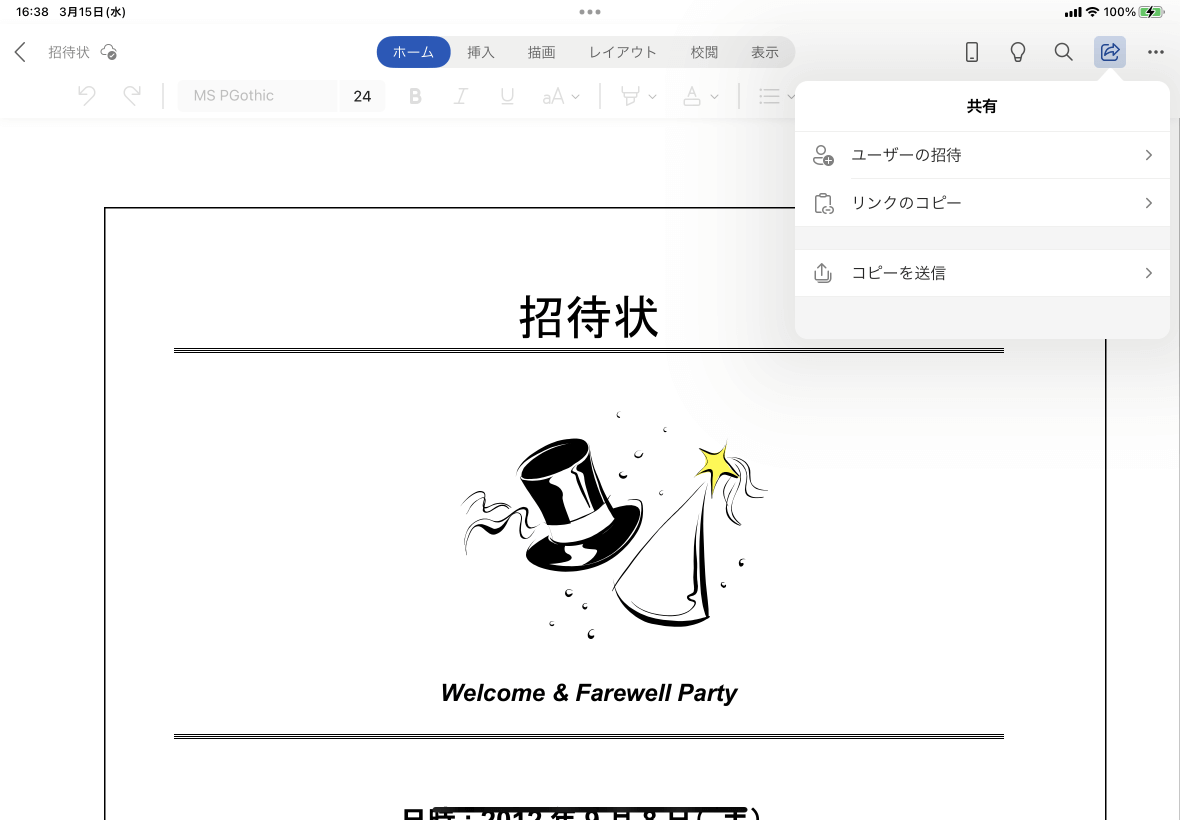
 [ファイル]
[ファイル]
自動保存の設定、複製やプロパティ等のコマンドが用意されています。
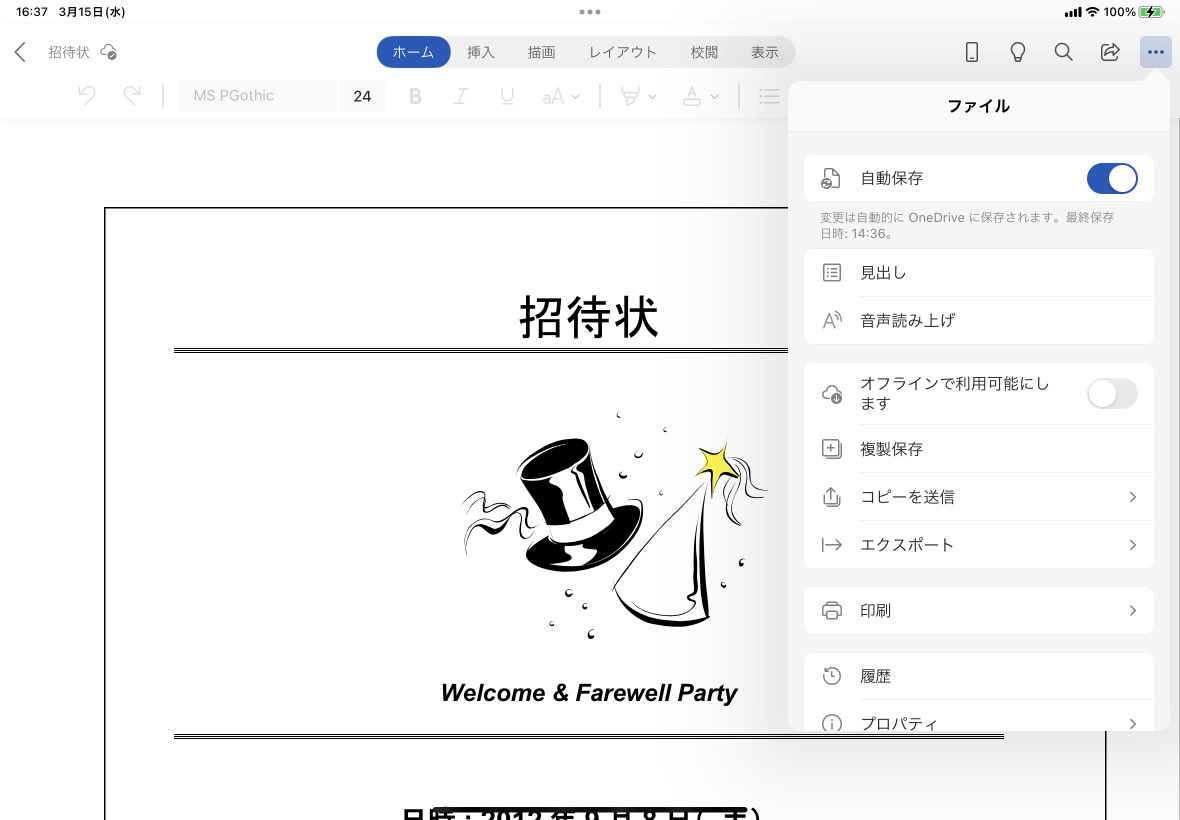
※執筆環境:Word for iPad バージョン 2.71
スポンサーリンク
INDEX

